Formation POWER QUERY
***********************************************************************************************************************************
Niveau 1
Transformer, gérer et automatiser les données Excel ou importées
- Importer, se connecter à différentes sources de données Excel et Externes
- Nettoyer, filtrer, transformer, structurer les données
- Travailler sur plusieurs sources de données : les croiser (équivalent de RECHERCHEV dans Excel), les cumuler (regrouper des données les unes à la suite des autres)
- Exploiter les résultats des requêtes dans Excel : sous forme de
«Tableau» de données ou de tableaux croisés dynamiques
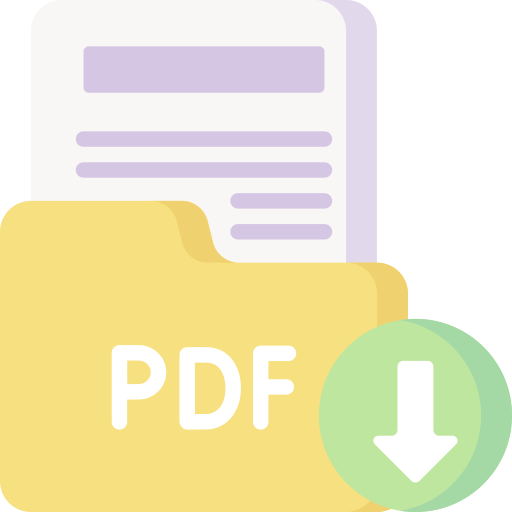
Niveau 2
Maîtriser les fonctionnalités et approche langage M
- Créer des paramètres de requêtes et invoquer des fonctions afin de retirer profit des possibilités de traitement des données offert par Power Query et répondre à des critères complexes
- Créer des fonctions paramétrées pour rendre dynamique les critères des requêtes
- Utiliser les concepts du langage M
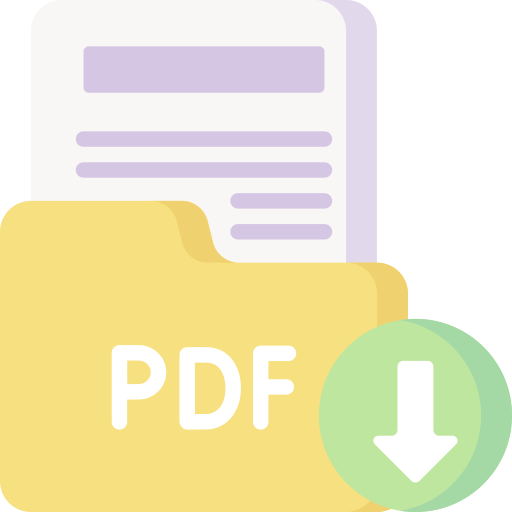
Initiation
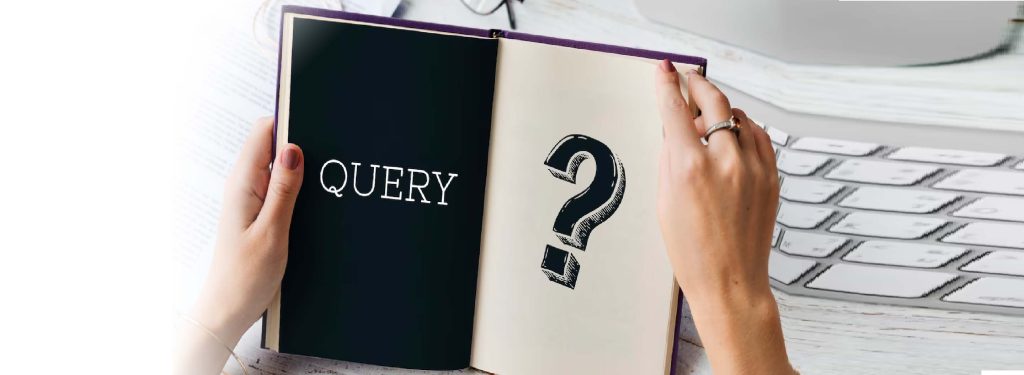
Formation complète

1 JOURS | 7 heures

PREREQUIS
- Maîtrise des connaissances des fonctionnalités de base d’Excel, être à l’aise avec la création des tableaux croisés dynamiques.
Transformer, gérer et automatiser les données Excel ou importées

OBJECTIFS DE FORMATION
- Importer, se connecter à différentes sources de données Excel et externes
- Nettoyer, filtrer, transformer, structurer les données
- Travailler sur plusieurs sources de données : les croiser (équivalent de RECHERCHEV dans Excel), les cumuler (regrouper des données les unes à la suite des autres)
- Exploiter les résultats des requêtes dans Excel : sous forme de «Tableau» de données ou de tableaux croisés dynamiques
*****************************
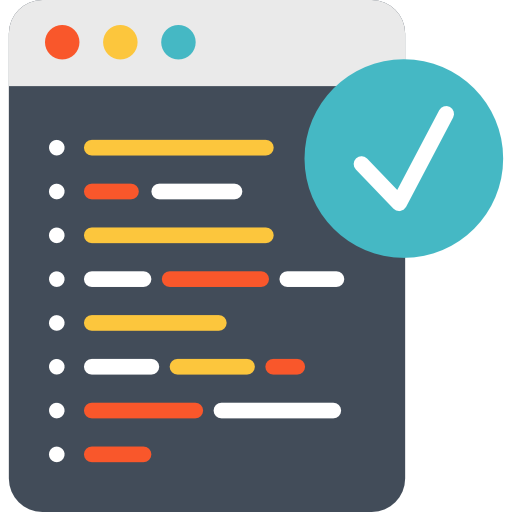
PROGRAMME
Révisions et astuces
- Présentation générale de Power Query
Importer, se connecter aux données sources
- A partir de «Tableaux» du classeur actif, à partir d’autres fichiers Excel
- A partir de fichiers .csv, .txt
- A partir de base de données comme Access
- A partir du Web et autres sources de données
Transformer, structurer les données dans l’Editeur de requête
- Trier et filtrer les données
- Transformer, formater les données
- Fractionner les données d’une colonne
- Extraire des données
- Remplacer des valeurs
- Ajouter des colonnes (de valeurs, calculées, conditionnelles …)
- Grouper des lignes, a jouter des fonctions statistiques
- Pivoter, dépivoter des données
Croiser, cumuler des données de plusieurs sources
- Croiser, fusionner des données de plusieurs sources (équivalent de la fonction RECHERCHEV dans Excel)
- Cumuler, a jouter les données de plusieurs sources les unes à la suite des autres
- provenant de plusieurs tableaux Excel du classeur actif ou de plusieurs fichiers
- provenant de plusieurs sources externe (csv, txt …)
- provenant de tous les fichiers d’un dossier
Récupérer, manipuler les données dans Excel
- Charger les données des Requêtes dans un classeur Excel sous forme de «Tableau» de données ou établir uniquement une connexion avec les requêtes
- Actualiser, modifier la source des Requêtes
- Créer des tableaux croisés dynamiques dans Excel à partir des données d’une requête connectée
- Créer des tableaux croisés dynamiques dans Excel à partir des données de plusieurs sources et/ou requêtes en utilisant le modèle de données (Power Pivot)
Perfectionnement

Formation complète

1 JOURS | 7 heures

PREREQUIS
- Avoir suivi le cours «Excel Power Query niveau 1»
- Transformer, gérer et automatiser les données Excel ou importées – Niveau 1» ou avoir les connaissances équivalentes
Maîtriser les fonctionnalités et approche langage M

OBJECTIFS DE FORMATION
- Créer des paramètres de requêtes et invoquer des fonctions afin de tirer profit des possibilités de traitement des données offert par Power Query et répondre à des critères complexes
- Créer des fonctions paramétrées pour rendre dynamique les critères des requêtes
- Utiliser les concepts du langage M
*****************************
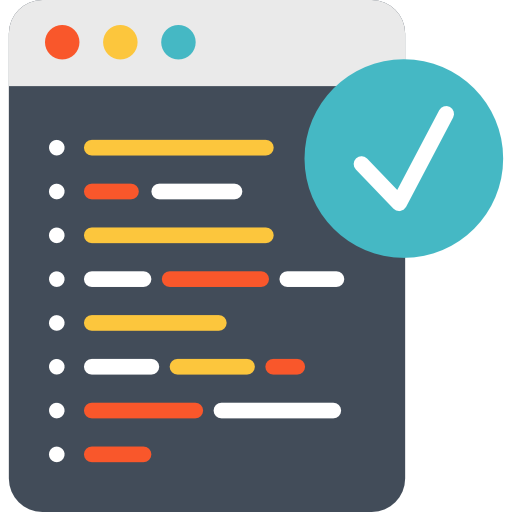
PROGRAMME
Révisions
- Cumuler les données de plusieurs feuilles d’Excel, de plusieurs classeurs
Pourquoi modifier le langage M
- Découvrir le langage M dans l’éditeur avancé
- Comprendre et respecter les règles de syntaxe
- Modifier le code pour éviter d’ajouter des étapes
- Ajouter des commentaires
Découvrir des fonctions du langage M
- Afficher l’aide des fonctions dans l’éditeur avancé
- Utiliser des fonctions de conversion de valeurs (date, texte et nombre)
- Utiliser les fonctions de manipulation des dates
- Utiliser les fonctions de texte (Text-Start, Text-End, Text-Middle, Text-Upper, …)
- Découvrir les fonctions de conditions complexes (avec calculs, avec plusieurs critères,
- avec la gestion d’erreur…)
- Comprendre la notion d’agrégation
Créer des fonctions personnalisées
- Créer des fonctions personnalisées pour simplifier les étapes et les calculs
- Créer une fonction de filtre
Créer une requête paramétrée
- Rendre dynamique le chemin d’une source
- Appliquer une requête sur plusieurs sources
- Exécuter une requête plusieurs fois, sur plusieurs critères
Créer une table
- Créer une table calendrier pour gérer efficacement les dates